لماذا يعد WordPress صعبًا جدًا (وكيفية جعله أسهل)
نشرت: 2023-04-25إذا كنت تقارن منشئي مواقع ويب مختلفين ، فربما تكون قد صادفت شعورًا بأن WordPress يصعب استخدامه.
WordPress هو منشئ مواقع الويب الأكثر شهرة في العالم حيث يعمل على تشغيل أكثر من 43٪ من جميع مواقع الويب على الإنترنت. ومع ذلك ، يشكو بعض الأشخاص من أن استخدام WordPress أكثر صعوبة من حلول مثل Squarespace و Wix.
في هذه المقالة ، سنتناول أسطورة سبب صعوبة WordPress ، وسنشارك الحيل والأدوات والتقنيات التي يمكنك استخدامها لتسخير القوة الكاملة لـ WordPress دون أي صعوبات.
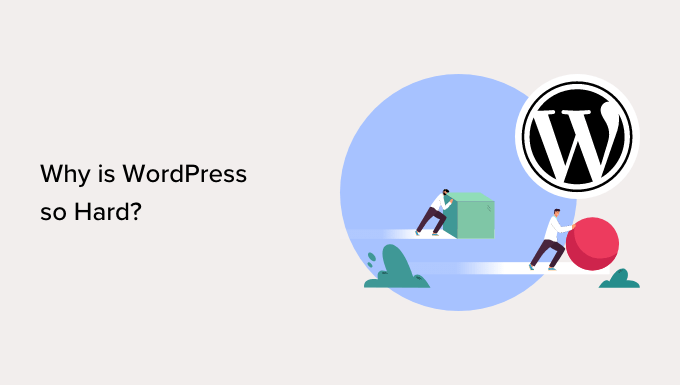
لماذا WordPress صعب للغاية؟
أكثر من 43٪ من مواقع الويب على الإنترنت مبنية على WordPress. قد يجعلك هذا تتساءل:
لماذا يستخدم الكثير من الناس منصة صعبة؟
على عكس منشئي مواقع الويب مثل Squarespace ، فإن WordPress مفتوح المصدر تمامًا وقابل للتخصيص ومرن. يمكنك استخدام WordPress بأي طريقة تريدها ، مما قد يبدو محيرًا للمستخدمين الجدد.
هذا صحيح بشكل خاص إذا كنت قد استخدمت مسبقًا منشئ مواقع الويب مثل Wix.com. عادةً ما تكون لهذه الأنظمة الأساسية ميزات محدودة وتتحكم بالضبط في كيفية استخدامك لأدواتها. قد يجعل هذا الأمر يبدو أنها سهلة الاستخدام ، لكنها أيضًا مقيدة للغاية.
باستخدام التقنيات والأدوات والمعلومات الصحيحة ، يعد WordPress سهلاً مثل أي منشئ مواقع الويب ، ولكن دون أي قيود.
باختيار WordPress ، ستحصل على حرية استخدام أي مضيف ويب وموفر مجال ، حتى تتمكن من تحديث موقع WordPress الخاص بك وتخصيصه وتوسيعه بالطريقة التي تريدها تمامًا.
في مستودع WordPress الرسمي وحده ، ستجد أكثر من 60.000 مكون إضافي مجاني يمكنه إضافة جميع أنواع الميزات إلى موقع الويب الخاص بك. فكر في المكونات الإضافية مثل التطبيقات الموجودة في جهاز iPhone الخاص بك باستثناء أنها مخصصة لمواقع الويب الخاصة بك.
عندما يتعلق الأمر بتصميم موقعك ، يمكنك استخدام أي سمة مجانية أو متميزة ، أو حتى استخدام أدوات إنشاء صفحات السحب والإفلات لإنشاء تصميم فريد تمامًا.
لا توجد شروط وأحكام خاصة بمقدم الخدمة يجب اتباعها ، وأنت تمتلك كل المحتوى الموجود على موقعك.
مع وضع ذلك في الاعتبار ، دعنا نلقي نظرة على سبب تجاهل ما يقرب من نصف مالكي مواقع الويب في العالم الأسطورة القائلة بأن WordPress يصعب استخدامه واختيار WordPress كمنصة لهم.
WordPress ليس صعبًا (ولكن إليك كيفية جعله أسهل)
في WPBeginner ، لا نعتقد أن WordPress صعب. ومع ذلك ، إذا لم يكن لديك الأدوات والحيل والمعرفة الصحيحة ، فيمكن أن يشعر WordPress بأنه أكثر تعقيدًا مما هو عليه في الواقع.
مع وضع ذلك في الاعتبار ، دعنا نرى كيف يمكنك جعل WordPress أسهل. يمكنك استخدام الروابط أدناه للانتقال إلى أي قسم من المنشور.
- اختر مزود استضافة الويب المناسب
- قم بتثبيت الإضافات التي يجب توفرها في WordPress
- ابحث عن ثيم WordPress المثالي
- استخدم WordPress Page Builder
- استخدم مكون WordPress SEO الإضافي
- استخدم الأدوات لتحسين سرعة الموقع وأدائه
- قم بإعداد مكون إضافي للأمان الآلي
- قم بإعداد برنامج Google Analytics
- استخدم تصفية التعليقات والاعتدال
- لا تقم أبدًا بتحرير ملفات السمات الخاصة بك مباشرةً
- حافظ على موقع WordPress الخاص بك محدثًا
- أتمتة نسخ WordPress الاحتياطية الخاصة بك
- تعلم ووردبريس
- ضع في اعتبارك الاستعانة بخدمة صيانة WordPress
اختر مزود استضافة الويب المناسب
من خلال اختيار أفضل استضافة WordPress ، يمكنك إعداد موقعك للنجاح. سيوفر المضيف الصحيح الميزات التي تحتاجها بالضبط لإنشاء موقع ويب WordPress ناجح وتشغيله ، حتى لو لم تكن لديك خبرة سابقة.
يقوم بعض المضيفين بأداء مهام صيانة WordPress الحاسمة مثل إنشاء نسخ احتياطية وإضافة المكونات الإضافية للأمان وتثبيت التحديثات. هذا سيجعل WordPress يشعر بأنه سهل.
على سبيل المثال ، Bluehost هو مزود استضافة WordPress مشهور يقوم تلقائيًا بتثبيت وإعداد WordPress لك عند التسجيل.
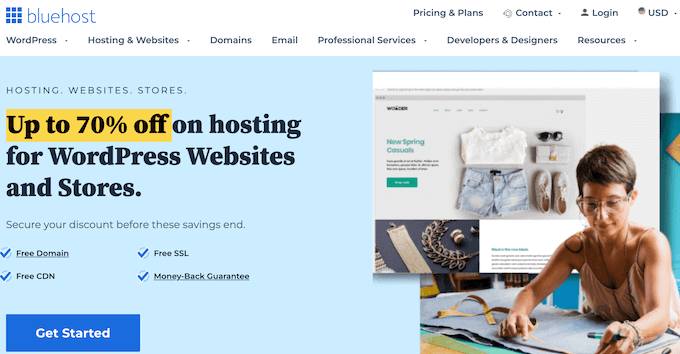
من وقت لآخر ، قد تواجه مشاكل أو لديك أسئلة.
سيقدم المضيف الجيد الدعم عبر البريد الإلكتروني والهاتف والدردشة الحية والقنوات الأخرى ، لذا لن تواجهك أية مشكلات في إعادة موقعك إلى المسار الصحيح.
باعتبارها أشهر أنظمة إدارة المحتوى في العالم ، هناك الكثير من الشركات التي تقدم استضافة WordPress. لهذا السبب ، أجرينا البحث وأنشأنا قائمة بأفضل شركات استضافة الويب لمساعدتك في العثور على المزود المناسب لك.
فيما يلي أهم شركات استضافة WordPress التي نوصي بها:
- Bluehost - رائع للمبتدئين - يتضمن نطاقًا مجانيًا.
- Hostinger - تزايد شعبيته بسرعة بسبب الأسعار المعقولة والسرعة العالية ويتضمن نطاقًا مجانيًا.
- SiteGround - مزود استضافة WordPress متميز ، يستخدم سحابة Google. أسعار أعلى قليلاً.
- WP Engine - مزود استضافة WordPress مُدار من قبل المؤسسة ، وهو رائع للمواقع الكبيرة.
قم بتثبيت الإضافات التي يجب توفرها في WordPress
أفضل جزء في WordPress هو أنه يمكنك بسهولة إضافة أي ميزة إلى موقعك باستخدام المكونات الإضافية ، دون الاستعانة بمطور.
هناك مكونات إضافية للتجارة الإلكترونية لمساعدتك في إنشاء متجر عبر الإنترنت ، ومكونات إضافية تحول WordPress إلى موقع عضوية حتى تتمكن من بيع الدورات التدريبية ، وإضافة نماذج ذكية لتوليد العملاء المحتملين لتنمية أعمالك ، وتحسين تصنيفات مُحسّنات محرّكات البحث ، وغير ذلك الكثير.
في الواقع ، يوجد أكثر من 60 ألف مكون إضافي مجاني في مستودع WordPress الرسمي وحده ، لذلك لن تواجهك أية مشاكل في العثور على مكون إضافي يلبي احتياجاتك بالضبط.
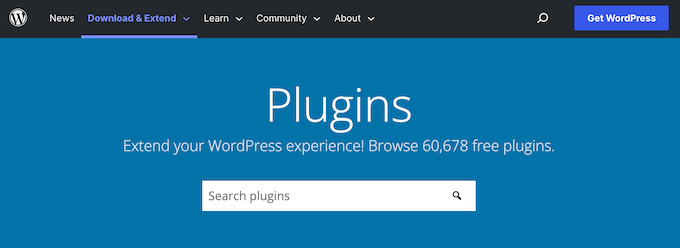
لمساعدتك على البدء ، إليك قائمة خبرائنا الخاصة بالمكونات الإضافية الضرورية لموقع WordPress الخاص بك.
تتضمن أفضل 5 إضافات WordPress مجانية نوصي بها دائمًا ما يلي:
- WPForms - أفضل أداة إنشاء نماذج السحب والإفلات عبر الإنترنت لبرنامج WordPress.
- AIOSEO - أفضل مكون إضافي لـ WordPress SEO لتعزيز تصنيفات SEO الخاصة بك.
- MonsterInsights - شاهد بسهولة تحليلات موقع الويب الخاص بك لاتخاذ قرارات تعتمد على البيانات.
- Duplicator - يمكنك بسهولة إنشاء نسخ احتياطية منتظمة لموقعك على الويب.
- SeedProd - منشئ الصفحات بسحب وإسقاطه لإنشاء تصميمات مواقع ويب مخصصة دون أي رمز.
ابحث عن ثيم WordPress المثالي
تتحكم سمات WordPress في كيفية ظهور موقعك وعمله. هناك سمات مصممة لأسواق معينة مثل سمات WooCommerce وموضوعات مواقع العضوية ، ولكن أيضًا موضوعات متعددة الأغراض يمكنك تخصيصها لتناسب أي نوع من المواقع تقريبًا.
تمامًا مثل المكونات الإضافية ، هناك عدد لا يحصى من السمات المجانية للاختيار من بينها. في الواقع ، هناك أكثر من 10500 سمة مجانية في مستودع WordPress الرسمي وحده.
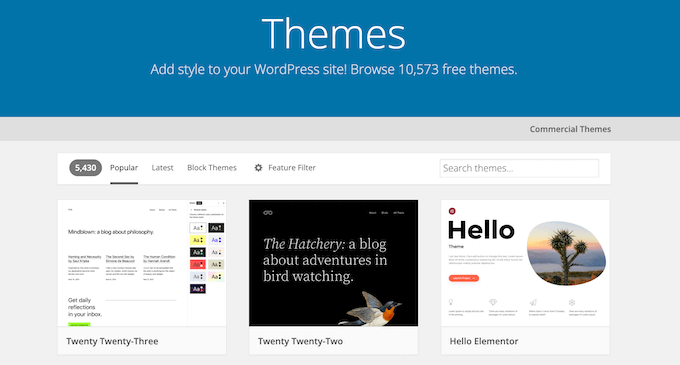
ستجد المزيد في أفضل مواقع مزودي ثيمات WordPress.
وهذا يشمل Elegant Themes و Astra و StudioPress والمزيد.
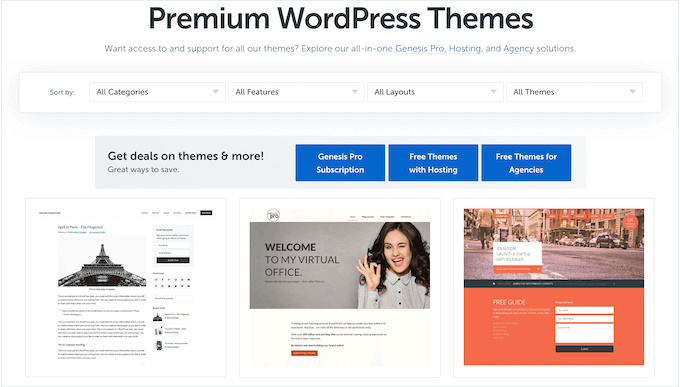
من المهم اختيار موضوع يبدو جيدًا ، ويحتوي على الميزات التي تحتاجها ، وهو أيضًا عالي الجودة. لمساعدتك في اتخاذ القرار الصحيح ، راجع دليلنا حول كيفية تحديد سمة WordPress المثالية.
إذا كنت تبحث عن توصيات بشأن السمات ، فقم بإلقاء نظرة على مجموعة الخبراء الخاصة بنا لأكثر سمات WordPress شيوعًا وأفضلها.
استخدم WordPress Page Builder
عند إنشاء موقعك ، ستنشئ منشورات وصفحات باستخدام محرر قوالب WordPress.
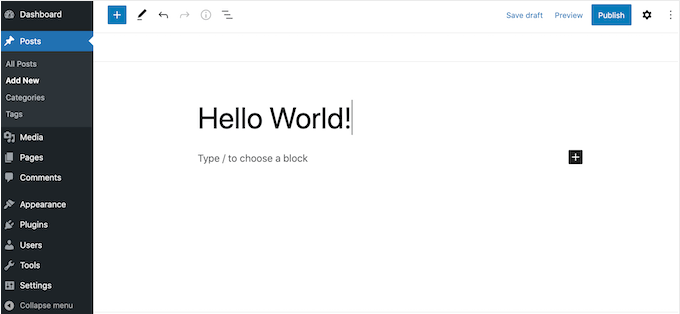
إذا كنت تستخدم سمة ممكّنة للحظر مثل Divi أو Astra ، فيمكنك أيضًا إضافة محتوى باستخدام محرر الموقع الكامل.
يتيح لك هذا المحرر تغيير تخطيط المظهر تمامًا وإضافة أقسام جديدة إلى موقع الويب الخاص بك دون كتابة أي رمز.
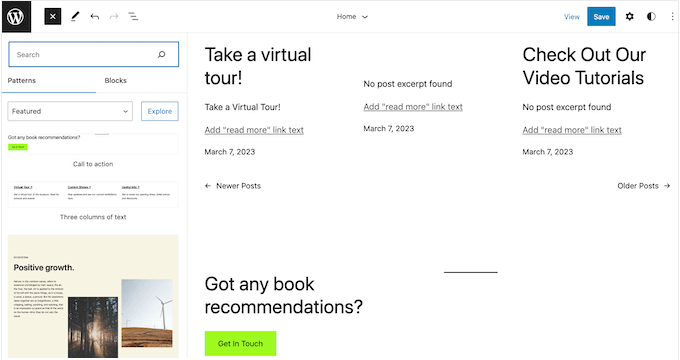
هذه بداية رائعة ، لكنها يمكن أن تكون أساسية جدًا وتحتوي على عدد محدود من الميزات.
ما زلنا نوصي باستخدام مكون إضافي منشئ الصفحات مثل SeedProd. يتيح لك SeedProd إنشاء تصميمات صفحات مخصصة تمامًا ويأتي مع كتل جاهزة يمكنك سحبها وإفلاتها في أي مكان على موقعك.
يتضمن ذلك كتلًا متقدمة مثل مؤقتات العد التنازلي ونماذج الاتصال وخرائط Google وحقول الدفع وغير ذلك الكثير.
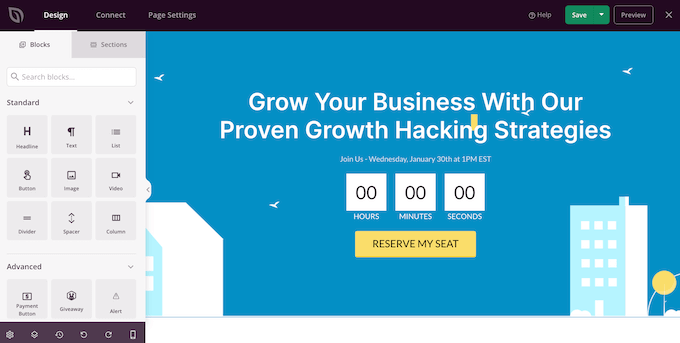
بعد إضافة كتلة إلى موقعك ، يمكنك تخصيصه باستخدام الإعدادات الموجودة في قائمة SeedProd اليسرى.
هذا يجعل من السهل إنشاء صفحات رئيسية مخصصة وصفحات مقصودة والمزيد.
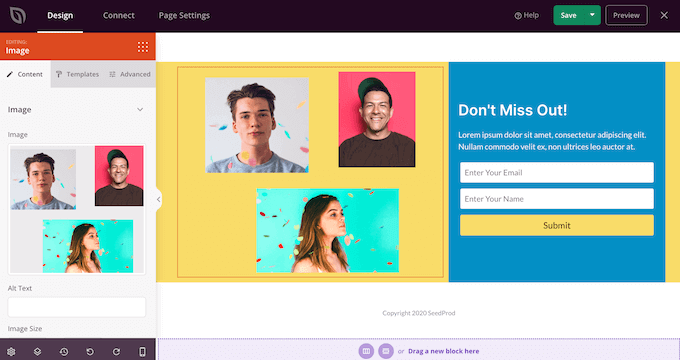
لمزيد من المعلومات حول هذا الموضوع ، يرجى الاطلاع على دليلنا حول WordPress Block Editor vs Page Builders ، بالإضافة إلى نصائح الخبراء الخاصة بنا لإتقان محرر محتوى WordPress (الكتلة).
استخدم مكون WordPress SEO الإضافي
سيجد معظم الزوار موقعك من خلال محركات البحث مثل Google. لمساعدة محركات البحث في إظهار المحتوى الخاص بك للأشخاص المناسبين ، ستحتاج إلى العمل على تحسين محركات البحث في WordPress.
يعد تحسين محركات البحث (SEO) موضوعًا ضخمًا يتضمن غالبًا مهام فنية مثل إضافة ترميز مخطط المقتطفات المنسقة إلى موقعك.
لحسن الحظ ، هناك مكون إضافي لبرنامج WordPress لكل شيء ، ولا يُعد تحسين محركات البحث (SEO) استثناءً. هناك الكثير من الإضافات والأدوات المختلفة لـ WordPress SEO التي يمكنك استخدامها للمهام الفردية ، لكننا نوصي باستخدام AIOSEO لأنه مجموعة أدوات SEO الكاملة لـ WordPress.
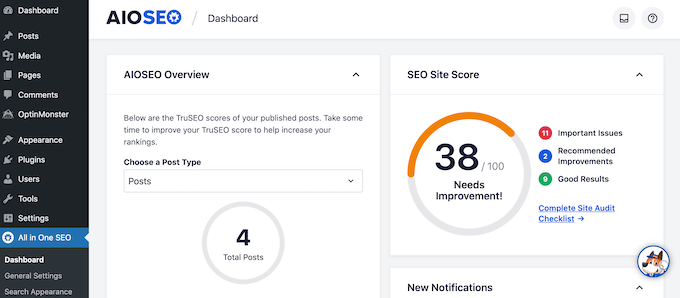
تأتي AIOSEO مع ميزات قوية بما في ذلك التنقل عبر مسار التنقل ودعم تحسين محركات البحث (SEO) للتجارة الإلكترونية المتقدمة لـ WooCommerce و SEO المحلي ومساعد الارتباط الداخلي وغير ذلك الكثير. هذا يعني أنك لست مضطرًا لإعداد وتعلم العديد من المكونات الإضافية لتحسين محركات البحث.
تقوم AIOSEO أيضًا بمسح صفحاتك ومنشوراتك أثناء كتابتها وإنشاء قائمة تحقق من طرق تحسين مُحسّنات محرّكات البحث الخاصة بها.
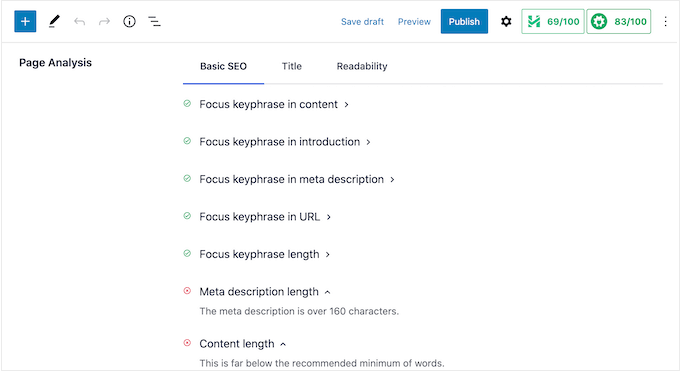
للحصول على إرشادات خطوة بخطوة ، يرجى الاطلاع على دليلنا النهائي حول كيفية إعداد All in One SEO لـ WordPress بشكل صحيح.

استخدم الأدوات لتحسين سرعة الموقع وأدائه
لتوفير تجربة جيدة ، يحتاج موقع الويب الخاص بك إلى التحميل بسرعة.
تم تحسين WordPress بالفعل للسرعة والأداء ، ولكن هناك الكثير من الحيل والأدوات التي يمكن أن تجعله يعمل بشكل أسرع. مع وضع ذلك في الاعتبار ، أنشأنا الدليل النهائي لتعزيز سرعة WordPress والأداء الذي يحتوي على كل ما تحتاج إلى معرفته.
قم بإعداد مكون إضافي للأمان الآلي
يعد WordPress برنامجًا آمنًا ، لكن المتسللين دائمًا يبتكرون طرقًا جديدة لاقتحام المواقع وسرقة البيانات. لمساعدة مستخدمي WordPress الجدد في الحفاظ على أمان مواقعهم ، قمنا بإنشاء دليل أمان WordPress نهائي.
نوصي أيضًا باستخدام Sucuri ، وهو أفضل مكون إضافي للأمان في WordPress.
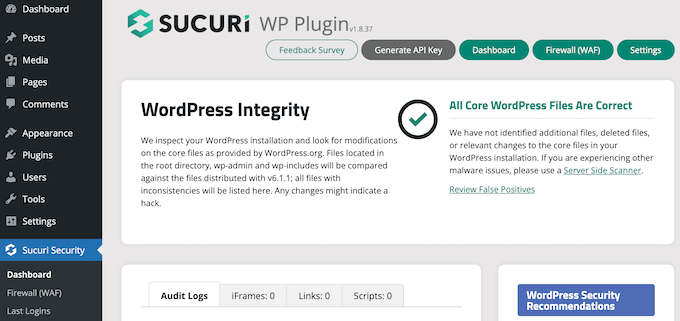
يتتبع Sucuri كل ما يحدث على موقعك ، بما في ذلك محاولات تسجيل الدخول الفاشلة وأي تغييرات على ملفات WordPress.
كما أنه يفحص بحثًا عن البرامج الضارة ويراقب ما إذا كان موقعك يظهر في أي قوائم حظر ، لأن هذا قد يعني وجود مشكلة في أمان موقعك.
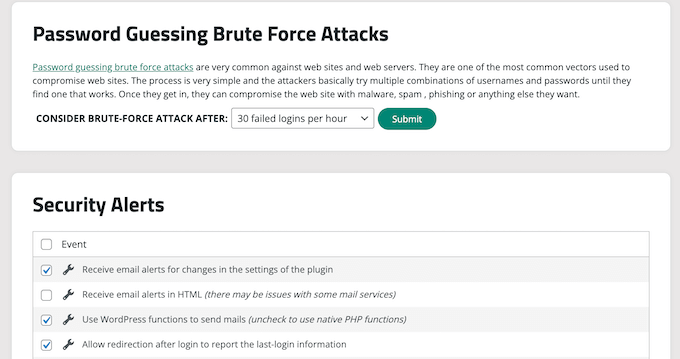
إذا وجدت مشكلة ، فسيقوم Sucuri بإخطارك تلقائيًا. بهذه الطريقة ، يمكنك حماية موقعك دون الحاجة إلى إجراء أي فحوصات يدوية ، أو تعلم أدوات الأمان المعقدة.
لمعرفة كيفية استخدامنا لـ Sucuri على مواقع الويب الخاصة بنا ، راجع مراجعة Sucuri الكاملة.
قم بإعداد برنامج Google Analytics
بصفتك مالكًا لموقع الويب ، فإن هدفك هو جذب الأشخاص إلى موقعك والحفاظ على مشاركتهم. وهنا يأتي دور Google Analytics.
تسمح لك التحليلات باتخاذ قرارات بناءً على بيانات حقيقية. على سبيل المثال ، يمكنك تتبع زوار الموقع ورؤية المحتوى الذي يحصل على أكبر قدر من المشاركة. يمكنك بعد ذلك إنشاء المزيد من هذا المحتوى الشائع.
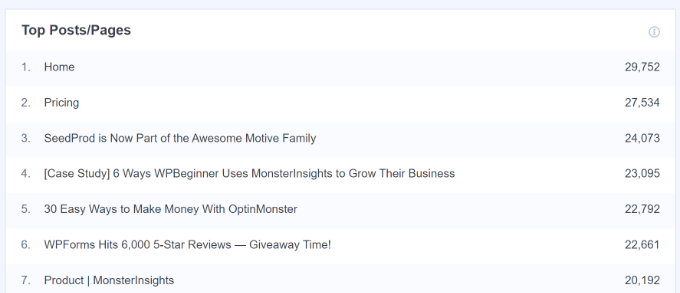
يمكنك أيضًا معرفة المدة التي يقضيها الزوار على موقعك ومعدل الارتداد ، وهو النسبة المئوية للمستخدمين الذين يغادرون موقعك في الزيارة الأولى. يمكنك استخدام هذه المعلومات لزيادة مشاهدات الصفحة وتقليل معدل الارتداد في WordPress.
تعد Google Analytics أداة مهمة ، ولكن قد يكون إعدادها معقدًا. لهذا السبب ، نوصي باستخدام MonsterInsights.
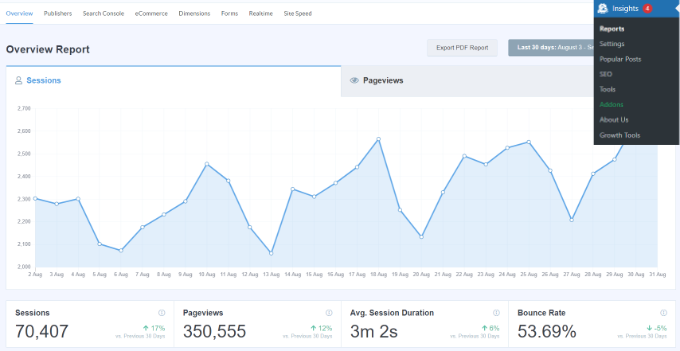
MonsterInsights هو أفضل حل تحليلات لمستخدمي WordPress.
يسمح لك بتثبيت Google Analytics بسهولة على موقع الويب الخاص بك ثم يعرض تقارير مفيدة مباشرة في لوحة معلومات WordPress.
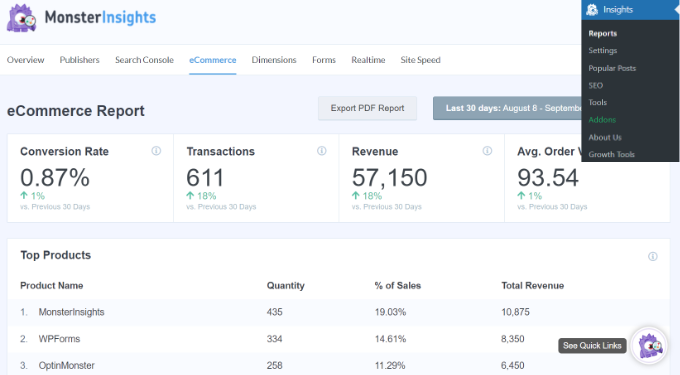
لمعرفة المزيد ، يرجى الاطلاع على دليلنا حول كيفية تثبيت Google Analytics في WordPress.
استخدم تصفية التعليقات والاعتدال
جميع مالكي مواقع الويب قلقون بشأن التعليقات غير المرغوب فيها.
يمكن لبرامج السبام والجهات الخارجية الضارة إغراق قسم التعليقات في الموقع بسهولة بروابط للبرامج الضارة والصفحات منخفضة الجودة. هذا يمكن أن يضر بسمعة موقع الويب الخاص بك وقد يؤثر حتى على مُحسنات محركات البحث الخاصة به.
يمكنك الإشراف على التعليقات في WordPress مباشرةً من لوحة التحكم ، بما في ذلك الموافقة يدويًا على التعليقات وحظرها ، أو حتى حذفها تمامًا.
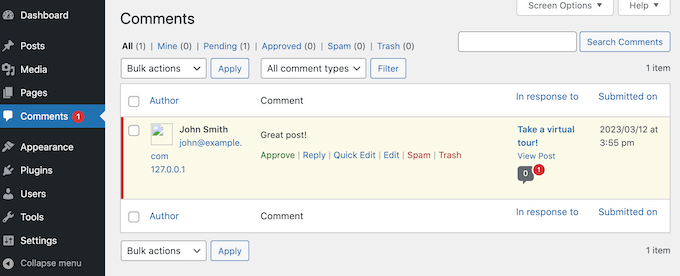
ومع ذلك ، فإن تعديل كل تعليق يمكن أن يكون مضيعة للوقت ، خاصة مع نمو موقعك وجذب المزيد من الزوار.
لحسن الحظ ، هناك الكثير من الأدوات لمكافحة التعليقات غير المرغوب فيها في WordPress. يتضمن ذلك Akismet ، الذي يقوم تلقائيًا بتصفية جميع التعليقات من خلال قاعدة بيانات عالمية للبريد العشوائي.
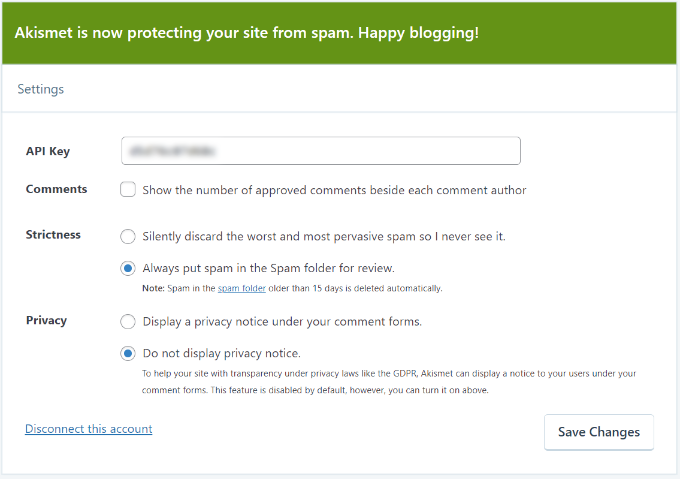
لمعرفة المزيد ، يرجى الاطلاع على دليلنا إلى Akismet ولماذا يجب أن تبدأ في استخدامه على الفور.
لا تقم أبدًا بتحرير ملفات السمات الخاصة بك مباشرةً
WordPress هو برنامج مفتوح المصدر بحيث يمكن لأي شخص رؤية الكود الخاص به وتعديله ، أو حتى إضافة PHP و JavaScript و CSS و HTML الخاصة به. قد يبدو الأمر معقدًا ، ولكن هناك الكثير من الأسباب لإضافة رمز مخصص إلى WordPress.
على سبيل المثال ، يمكنك استخدام مقتطف رمز لتعطيل التعليقات تمامًا ، أو إزالة رقم إصدار WordPress. عادةً ، ليس من المنطقي تثبيت مكون إضافي لهذه المهام الصغيرة ، لذلك يمنحك WordPress خيار استخدام التعليمات البرمجية بدلاً من ذلك.
ستوفر العديد من دروس WordPress التعليمية مقتطفًا ثم تطلب منك تعديل ملف function.php الخاص بالسمة.
تكمن المشكلة في أنه حتى الخطأ المطبعي أو الخطأ الصغير في الشفرة يمكن أن يتسبب في حدوث أخطاء أو حتى يؤدي إلى تعطل موقعك تمامًا. لن تتمكن أيضًا من تحديث سمة WordPress الخاصة بك دون فقد التخصيص.
هذا يقود الكثير من الناس إلى الاعتقاد بأن WordPress صعب ، بينما تكمن المشكلة حقًا في الكود المخصص.
لهذا السبب نوصي باستخدام WPCode.
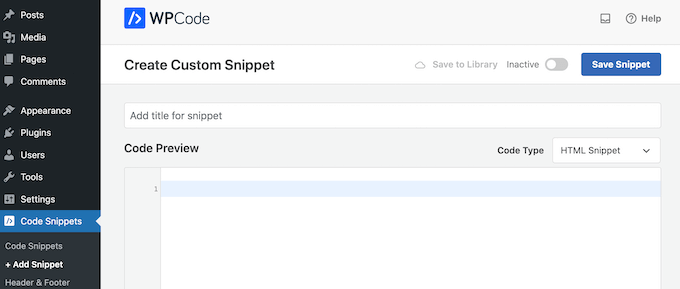
WPCode هو أفضل مكون إضافي لمقتطفات التعليمات البرمجية لـ WordPress ويسمح لك بإضافة PHP و JavaScript و CSS و HTML مخصص دون تحرير أي ملفات سمة.
يحتوي WPCode أيضًا على مكتبة مضمنة من المقتطفات التي يمكنك إضافتها إلى موقع ببضع نقرات. حتى إذا كنت مبتدئًا وليس لديك خبرة في البرمجة ، فإن WPCode يجعل من السهل إضافة كود مخصص في WordPress بطريقة آمنة.
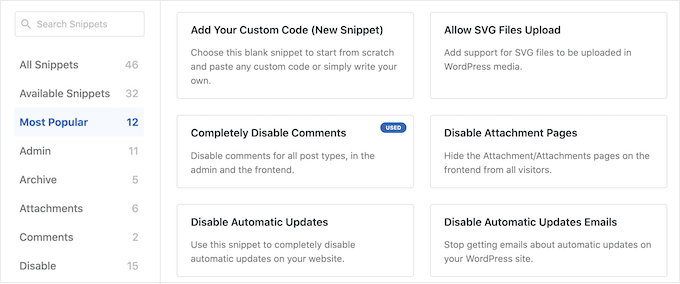
حافظ على موقع WordPress الخاص بك محدثًا
من المهم أن تحافظ على تحديث السمات والمكونات الإضافية وبرامج WordPress الأساسية. يحاول المتسللون استغلال الأخطاء ونقاط الضعف المعروفة في البرامج القديمة ، لذلك إذا تخلفت عن الركب ، فقد يصبح موقعك هدفًا سهلاً.
تضيف بعض التحديثات ميزات تجعل استخدام WordPress أسهل. لهذا السبب ، من المهم تحديث نواة WordPress وتحديث مكونات WordPress الإضافية وتثبيت أحدث إصدار من قالبك.
سيقوم بعض مضيفي الويب بتثبيت هذه التحديثات لك تلقائيًا ، خاصةً إذا كنت تستخدم موفر استضافة مُدار.
خيار آخر هو تمكين التحديثات التلقائية لـ WordPress وتمكين التحديثات التلقائية للمكونات الإضافية والسمات. بعد القيام بذلك ، ستتمكن دائمًا من الوصول إلى أحدث ميزات وإصلاحات WordPress.
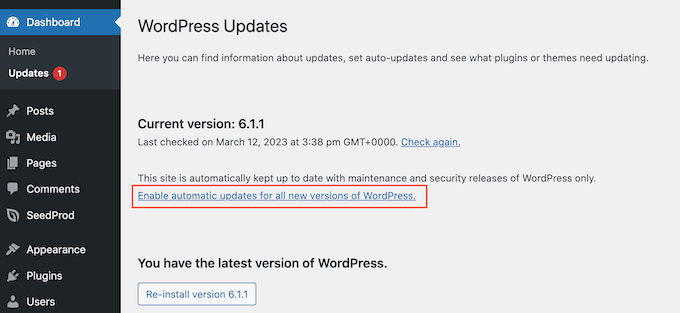
أتمتة نسخ WordPress الاحتياطية الخاصة بك
WordPress هو برنامج آمن وموثوق ، ولكن لا يزال من الجيد إنشاء نسخ احتياطية منتظمة.
تقع الحوادث والأخطاء ، مثل حذف محتوى مهم أو تعديل صفحة خاطئة. قد تحاول الجهات الخارجية الضارة أيضًا اقتحام موقعك وحذف المحتوى الخاص بك.
من خلال إنشاء نسخ احتياطية منتظمة ، يمكنك دائمًا استعادة نسخة صالحة للعمل وخالية من الأخطاء من موقع الويب الخاص بك. حتى إذا حدث الأسوأ وفقدت جميع بياناتك ، يمكنك ببساطة استعادة موقع WordPress الخاص بك من أحدث نسخة احتياطية له.
قد تكون مهمة ، لكن العديد من مالكي مواقع الويب يتجاهلون النسخ الاحتياطية حتى فوات الأوان.
الخبر السار هو أن هناك العديد من الإضافات المجانية والمدفوعة للنسخ الاحتياطي في WordPress والتي يمكنها القيام بالعمل الشاق من أجلك. نوصي باستخدام مكون إضافي مميز مثل Duplicator Pro حيث يمكنه إنشاء نسخ احتياطية تلقائيًا.
لمزيد من الأمان ، سيحفظ Duplicator Pro النسخ الاحتياطية في حلول التخزين الشائعة عبر الإنترنت مثل Dropbox أو OneDrive أو Amazon S3. هذا يعني أنه يمكنك تسجيل الدخول إلى هذه الخدمات من أي مكان ، والحصول على نسخة صالحة للعمل من موقع الويب الخاص بك.
تعلم ووردبريس
ستساعدك المكونات الإضافية والسمات والتقنيات الصحيحة في تشغيل موقع WordPress ناجح بسهولة. في بعض الحالات ، يمكنك حتى أتمتة المهام المهمة تمامًا مثل إنشاء نسخة احتياطية من قاعدة بيانات WordPress أو إجراء تدقيق أمني.
لهذا السبب ، لا يأخذ العديد من مالكي مواقع الويب الوقت الكافي لمعرفة المزيد عن WordPress. نعتقد أن هذا خطأ كبير.
من خلال الاستمرار في التعلم ، يمكنك في كثير من الأحيان تسهيل استخدام WordPress. مع وضع ذلك في الاعتبار ، إليك بعض الموارد المجانية التي ستجدها على WPBeginner:
- مدونة WPBeginner. هذا هو المكان الذي ننشر فيه برامج WordPress التعليمية ، والكيفية ، والأدلة خطوة بخطوة. لدينا مكتبة ضخمة من المحتوى المجاني ، وننشر معلومات جديدة طوال الوقت.
- قاموس WPBeginner. يمكن للمصطلحات المعقدة والمصطلحات الفنية أن تجعل WordPress يبدو أكثر صعوبة مما هو عليه. لهذا السبب ، قمنا بإنشاء دليل يغطي جميع لغات WordPress.
- WPBeginner Videos. تحتوي دروس الفيديو التعليمية خطوة بخطوة على WordPress 101 على كل ما تحتاجه لبدء استخدام WordPress.
- WPBeginner على موقع يوتيوب. هل استمتعت بسلسلة WordPress 101 وتريد معرفة المزيد؟ ستجد أكثر من 900 مقطع فيديو آخر على قناتنا على YouTube تغطي كل شيء بدءًا من تحسين محركات البحث إلى أخطاء WordPress الشائعة وكيفية إصلاحها وكيفية تضمين خلاصات الوسائط الاجتماعية الديناميكية على موقعك وغير ذلك الكثير.
- مجموعة WPBeginner Engage. أكبر مجموعة WordPress والأسرع نموًا لغير التقنيين والمبتدئين على Facebook. هنا ، يمكنك التواصل مع أكثر من 91000 مستخدم WordPress ، وطرح الأسئلة ، والحصول على الدعم من المجتمع.
ضع في اعتبارك الاستعانة بخدمة صيانة WordPress
ستجعل النصائح والحيل الواردة في هذا الدليل WordPress تشعر بالسهولة ، حتى لو لم تقم بإنشاء موقع ويب من قبل.
ومع ذلك ، إذا كنت تبحث عن تجربة خالية من المتاعب ، فيمكنك دائمًا الاستعانة بخدمة صيانة للعناية بـ WordPress نيابة عنك. يتضمن ذلك إنشاء نسخ احتياطية وتثبيت التحديثات وإجراء عمليات تدقيق تحسين محركات البحث وترقية أمان موقعك وإيجاد وإصلاح الروابط المعطلة والمزيد.
هذه الخدمات مثالية لمستخدمي WordPress لأول مرة أو أي شخص يجد أن الصيانة اليومية للموقع تستغرق الكثير من الوقت. إذا كنت ترغب في توظيف خبير WordPress ، فراجع اختيارنا لأفضل خدمات صيانة موقع WordPress.
نأمل أن تساعدك هذه المقالة في معرفة سبب عدم صعوبة WordPress ، وهناك سبب وجيه لأن ما يقرب من نصف جميع مواقع الويب على الإنترنت تستخدم WordPress. قد ترغب أيضًا في الاطلاع على دليلنا حول تكلفة إنشاء موقع WordPress أو الاطلاع على أهم الأسباب لاستخدام WordPress.
إذا أعجبك هذا المقال ، فيرجى الاشتراك في قناتنا على YouTube لدروس فيديو WordPress. يمكنك أيضًا أن تجدنا على Twitter و Facebook.
